텍스트가 말하는 사람의 대사와 완벽하게 일치하면서 부드럽게 나타났다가 사라지는 영상을 본 적이 있나요? 참 깔끔해 보이지 않나요?
텍스트 페이딩 애니메이션을 사용하는 것은 관객의 참여를 유도하고 영상의 전체적인 분위기를 조성하는 강력한 방법입니다. 이를 달성하기 위한 최고의 도구 중 하나는 어도비 프리미어의 텍스트 페이드 인 앤 아웃 효과입니다.
하지만 이러한 매끄러운 애니메이션은 어떻게 만들 수 있을까요? 이 글에서는 프리미어 프로의 텍스트 효과, 텍스트 페이드 아웃, 그리고 페이드 인 기술의 사용 방법을 살펴보겠습니다. 또한 동영상 텍스트가 더욱 돋보일 수 있도록 해주는 창의적인 아이디어를 공유해 드리겠습니다!
파트 1: 프리미어 프로에서 텍스트 페이드 인 하는 방법
어도비 프리미어 프로에 내장된 선형 지우기 효과를 사용하여 텍스트 페이드 인 애니메이션을 생성하고 키프레임으로 사용자 지정하여 더 부드러운 결과를 얻을 수 있습니다. 작동 방식은 다음과 같습니다.
1 단계. 영상을 프리미어 프로로 가져옵니다. 텍스트 상자를 추가하기 위하여 "유형" 도구를 선택합니다. 그런 다음 원하는 텍스트를 작성합니다.
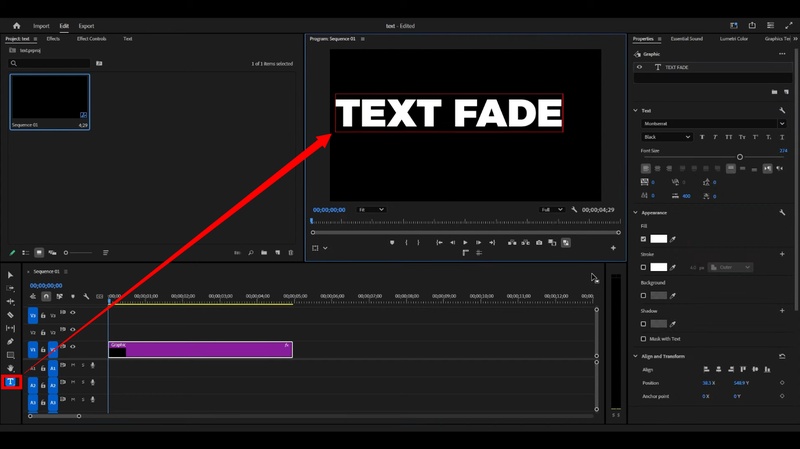
2 단계. 오른쪽에 있는 "속성" 패널로 가서 텍스트 정렬, 스타일 및 모양을 조정합니다.
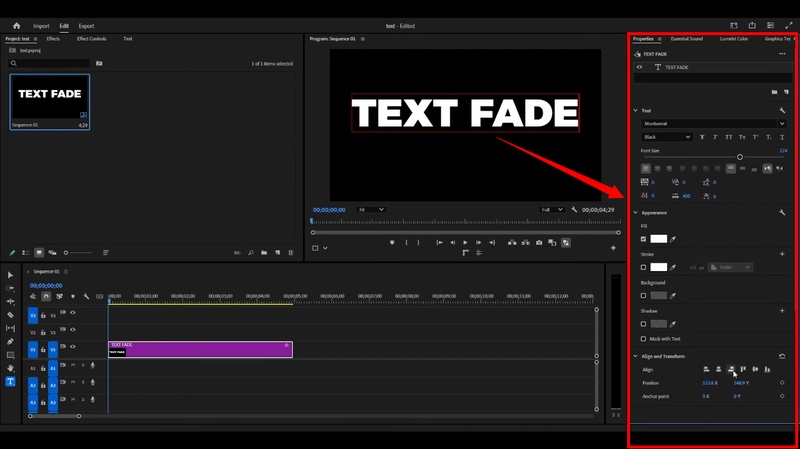
3 단계. 왼쪽 패널에서 "효과"를 클릭하고 "선형 지우기" 효과를 선택한 뒤 텍스트 레이어 위에 두 번 드래그합니다.
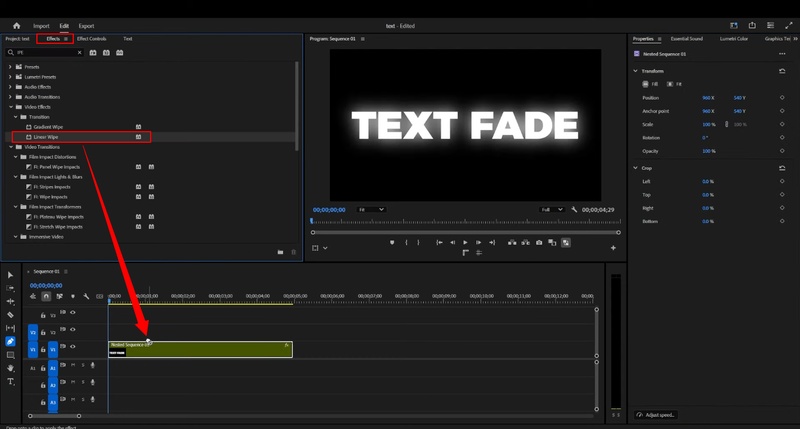
4 단계. 왼쪽 위의 "효과 컨트롤"를 선택하고 첫 번째 "선형 지우기" 옵션. 그 후:
- 옵션을 펼칩니다. 그 후에: "변환 완료"의 스톱워치 버튼을 클릭하고, 100%로 설정합니다.
- "지우기 각도"를 -90까지 설정합니다.
- "페더"를 900으로 설정합니다.
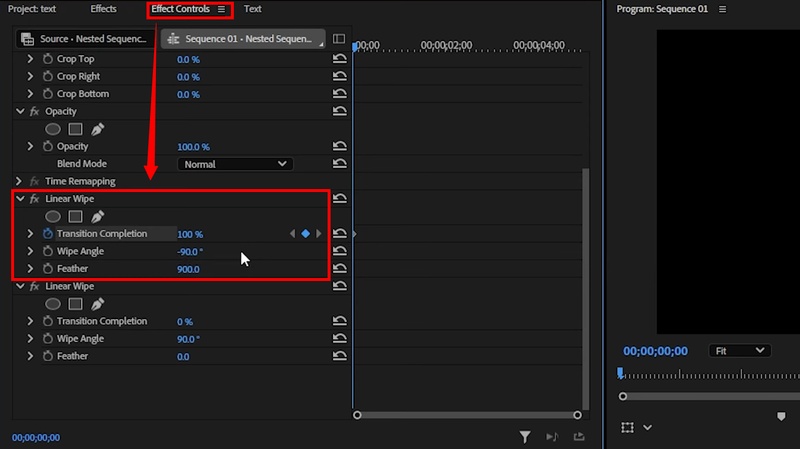
5 단계. 타임라인 슬라이더를 오른쪽으로 이동합니다. 그런 다음, "변환 완료"를 0%까지 설정합니다.
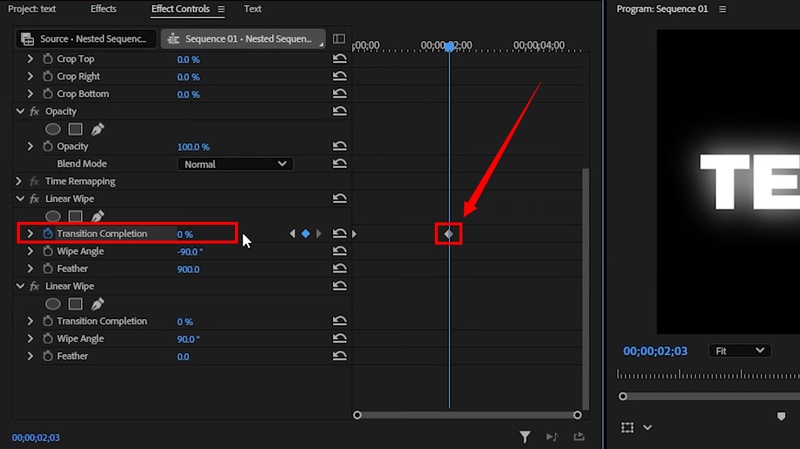
6 단계. "선형 지우기"의 두 번째 레이어를 확장합니다. "변환 완료"의 스톱워치 아이콘을 클릭합니다. 그런 다음, "페더" 값을 900까지 변경합니다.
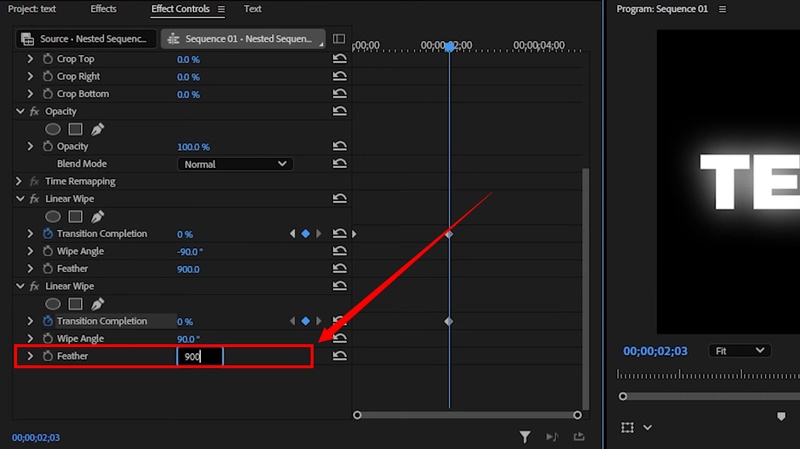
7 단계. 타임라인 슬라이더를 몇 초 앞으로 이동합니다. 그런 다음 "변환 완료"를 100%로 설정합니다.
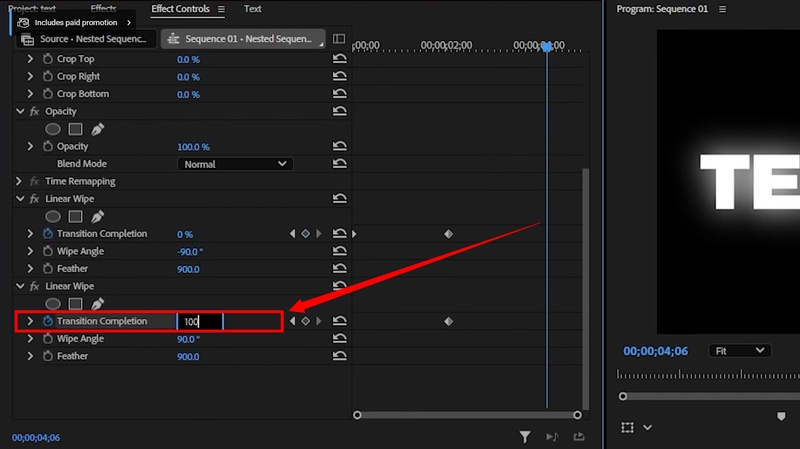
파트 2: 프리미어 프로에서 텍스트 애니메이션을 만드는 다른 방법
어도비 프리미어의 텍스트 페이드 인 앤 아웃 효과 외에도, 영상 타이틀에 더 멋진 감각을 더할 수 있는 몇 가지 다른 방법들이 있습니다. 이를 위한 단계를 자세히 살펴보겠습니다.
-
방법 1. 모션 애니메이션을 위한 변형 효과 사용하기
1 단계. "효과" 를 열고 "변형"을 검색합니다. 그런 다음 텍스트 레이어 위에 효과를 드래그합니다.
2 단계. "효과 컨트롤"로 전환합니다. 그리고 "변형" 옵션을 확장합니다. "위치" 값을 640으로 조정한 다음 "불투명도"를 0으로 설정합니다.

3 단계. 플레이 헤드를 몇 초 이동합니다. 그런 다음 "위치"와 "불투명도".

4 단계. "컴포지션의 셔터 각도 사용" 옵션의 선택을 취소합니다. 그 후, 모션 블러 효과를 위해 "셔터 각도"를 360으로 올립니다.

-
방법 2. 타자기 애니메이션을 위해 자르기 효과 사용하기
1 단계. 왼쪽 위의 "효과"를 선택합니다. "자르기" 효과를 검색하고 텍스트 레이어에 추가합니다.

2 단계. "효과 컨트롤"로 전환합니다. 그리고 "자르기" 효과를 확장합니다. 그런 다음 "오른쪽" 값을 재설정합니다. 옆에 있는 스톱워치 버튼을 선택하고 값을 100으로 변경합니다.

3 단계. 슬라이더를 몇 초 앞으로 이동하고 "오른쪽" 값을 재설정합니다.
4 단계. 키프레임을 앞뒤로 드래그하여 애니메이션 속도를 조절합니다.
-
방법 3. 시네마틱 애니메이션을 위한 텍스트 모션 스케일 조절하기
1 단계. "효과 컨트롤"로 이동하고 플레이헤드를 몇 프레임 앞으로 이동합니다.
2 단계. 키프레임을 추가하기 위해서 "비율 조정" 옆에 있는 스톱워치 아이콘을 클릭합니다.

3 단계. 플레이 헤드를 영상의 시작 부분으로 다시 이동하고 비율 조정 값을 124로 늘립니다.
4 단계. 첫 번째 키프레임을 마우스 오른쪽 버튼으로 클릭하고 "감속 프레임"을 선택합니다. 마찬가지로, 두 번째 키프레임을 마우스 오른쪽 버튼으로 클릭하고 "가속 프레임"을 선택합니다.

5 단계. 비율 조정 드롭다운을 확장하고 키프레임 핸들을 오른쪽으로 이동합니다.

6 단계.왼쪽에서 "펜"아래에서 "불투명도"도구를 선택한 후, 텍스트 위에 박스를 그리세요.

7 단계. "페더"를 원하는 대로 조정하고 "마스크 패스"의 스톱워치 아이콘을 클릭하세요.
8 단계. 텍스트가 사라질 때까지 마스크를 왼쪽으로 이동합니다.
9 단계. 플레이헤드를 몇 프레임 앞으로 이동합니다. 그런 다음 텍스트가 보이지 않을 때까지 마스크를 오른쪽으로 조정합니다.
-
방법 4. 텍스트 내 영상 효과를 위해 트랙 매트 키 사용하기
1 단계.텍스트 상자를 추가하고 "기본 그래픽" 패널로 이동합니다. 텍스트 크기를 늘리고 몬트세랫과 같은 큰 글꼴을 선택합니다.
2 단계.왼쪽에서 "효과" 탭을 선택합니다. "트랙 매트 키"를 검색하고 타임라인의 영상 클립에 효과를 추가합니다.

3 단계. "효과 컨트롤"로 전환합니다. 그리고 "트랙 매트 키" 옵션을 확장합니다.
4 단계. "매트"의 드롭다운을 클릭하고 텍스트를 배치할 레이어를 선택합니다.

파트 3: 영상에서 텍스트를 페이드 인/아웃하는 더 좋은 방법: HitPaw Edimakor
어도비 프리미어 프로는 텍스트 페이드 애니메이션을 추가하는 데 도움이 될 수 있지만, 몇 가지 수동 편집 단계를 거칩니다. 전문 영상 편집자가 아니라면, 이러한 복잡한 설정들로 인해 창의력을 발휘하는 데 어려움을 겪을 것입니다.
바로 그 부분이 HitPaw Edimakor가 도움이 될 수 있는 부분입니다! 이 프로그램은 미리 설정된 애니메이션으로 빠르게 텍스트 페이드 인/아웃이 가능하게 하므로, 수동 편집 단계나 복잡한 탐색에 몇 시간을 할애할 필요가 없습니다.
더 좋은 점은 텍스트를 원하는 대로 스타일링할 수 있다는 것입니다! Edimakor는 텍스트 속성을 완벽하게 사용자 지정하여 영상의 주제에 완벽하게 일치하도록 도와줍니다.
HitPaw Edimakor의 주요 기능
- 동적인 텍스트 효과: 정적인 텍스트를 60개 이상의 매력적인 애니메이션 스타일로 변환하세요.
- 사전 설정 라이브러리: 페이드, 블러, 타자기 등과 같은 효과가 있는 수천 개의 애니메이션 프리셋을 사용할 수 있습니다.
- 사용자 지정 가능한 옵션: 1,000개 이상의 글꼴, 색상, 정렬, 스타일들을 선택하세요.
- 테마별 템플릿: 소셜 미디어, 마케팅, 브이로그, 프로모션, 축제 등을 위한 기성 텍스트 템플릿을 제공합니다.
- 실시간 미리보기: 적용 전후에 페이드 애니메이션을 즉시 미리 보고 조정할 수 있습니다.
HitPaw Edimakor에서 텍스트를 페이드 인/아웃하는 단계
-
컴퓨터에 HitPaw Edimakor를 다운로드하여 설치하세요. 실행한 후, 시작하기 위해서 "새 프로젝트"를 클릭합니다. 그런 다음 동영상 파일을 가져와 타임라인으로 드래그합니다.
-
상단의 "텍스트" 오른쪽 패널에 텍스트를 추가할 수 있는 여러 가지 옵션이 표시됩니다. 여기서부터:
1. 왼쪽 위의 "텍스트 템플릿"을 선택하고 "기본" 카테고리를 선택합니다. 그런 다음 다양한 프리셋에서 원하는 페이드 인/아웃 애니메이션을 선택하세요.

2. 또는 "텍스트 추가"를 클릭합니다. 그런 다음 기본 프리셋을 선택하고 타임라인으로 드래그합니다.

-
오른쪽 패널로 이동하여 "텍스트" 메뉴를 선택합니다. 텍스트 상자에 원하는 텍스트를 작성합니다. 그런 다음 다양한 옵션 중에서 사전 설정을 선택합니다.

-
글꼴, 스타일, 정렬, 배경, 그림자 등과 같은 텍스트 설정을 수동으로 조정할 수도 있습니다.

-
텍스트를 애니메이션화하기 위해서 오른쪽 패널에 있는 "애니메이션" 탭으로 전환합니다. 여기서부터 할 수 있습니다:
1. 모든 페이드인 애니메이션을 찾기 위해 "입장" 옵션을 선택합니다. 텍스트 레이어에 적용할 것을 다운로드합니다.

2. 마찬가지로 "퇴장" 옵션을 선택하여 페이드아웃 애니메이션에 액세스합니다. 그런 다음 원하는 애니메이션을 적용하기 위해 다운로드하세요.

-
영상 미리보기를 재생하여 애니메이션 텍스트를 확인합니다. 재생 결과가 마음에 든다면 영상을 저장하기 위해서 오른쪽 상단의 "내보내기"를 클릭합니다.

파트 4: Edimakor vs 프리미어 프로: 페이드 인/페이드 아웃 텍스트 효과
이제 Edimakor와 프리미어 프로의 텍스트 효과, 텍스트 페이딩, 애니메이션에 대한 모두 알게 되었습니다. "내 영상 타이틀을 애니메이션화할 때 어떤 영상 편집도구를 사용해야 할까?" 궁금하실 겁니다
결정을 더 쉽게 내리기 위해, 아래의 자세한 비교를 참조하세요.
| 초점 | Adobe 프리미어 프로 | HitPaw Edimakor |
|---|---|---|
| 사용 편의성 | 전문가급, 학습에 시간이 필요 | 초보자 친화적인 인터페이스, 간편한 편집 도구 |
| 텍스트 페이드 인/페이드 아웃 | 수동 키프레임 또는 타사의 프리셋 필요 | 내장된 페이드 인/페이드 아웃 텍스트 애니메이션 |
| 애니메이션 프로세스 | 여러 수동 단계로 긴 시간 소요 | 원클릭 애플리케이션으로 빠름 |
| 사용자 지정 | 수동 편집 제어를 통해 높은 수준의 사용자 지정 가능 | 텍스트 스타일, 정렬, 글꼴 등을 쉽게 조정 가능 |
| 프리셋 및 템플릿 | 페이드 애니메이션을 위한 내장 템플릿이 거의 없으며, 더 많은 옵션을 위해서는 수동 편집이 필요 | 다양한 버전의 미리 스타일링된 페이드 인/아웃 포함된 여러 애니메이션 텍스트 템플릿 |
| 성능 | 리소스를 많이 사용하며, 기본 사양 시스템에서는 지연 발생 가능 | 가벼우며, 대부분의 기기에서 원활한 성능을 위해 최적화 |
| 필요한 학습 자료 | 편집 기술 숙달을 위한 광범위한 튜토리얼 | 간단하며, 대부분의 사용자가 광범위한 가이드 없이도 사용할 수 있음 |
| 타임라인 | 전문 영상 편집자에게 적합한 복잡한 타임라인 | 깨끗하고 간단한 타임라인으로 쉽게 탐색할 수 있음 |
| 추천 대상 | 전문가, 숙련된 영상 편집자 | 콘텐츠 제작자, 교육자, 중소기업 사용자 및 초보자 |
| 플랫폼 호환성 | 윈도우 및 맥 | 윈도우 및 맥 |
결론
프리미어 프로의 텍스트 효과, 텍스트 페이딩 및 애니메이션에서 텍스트 페이딩 과정은 키프레임과 수동 편집 컨트롤을 사용하여 내장된 효과를 사용자 지정하는 것을 포함합니다. 이것은 전문가가 아니라면 시간이 많이 걸리고 불편할 수 있습니다.
하지만 걱정하지 마세요! Edimakor가 작업을 더 쉽게 만들어줍니다. 풍부한 텍스트 애니메이션 라이브러리를 통해 클릭 한 번으로 쉽게 페이드 인 또는 아웃 효과를 만들 수 있으면서도 전문적인 결과를 얻을 수 있습니다. 한 번 시도해 보세요. 지금 다운로드하고 시작해보세요!
홈페이지 > 비디오 편집 팁 > 어도비 프리미어 프로에서 텍스트를 페이드 인/아웃하는 방법: 단계별 가이드
댓글 남기기
HitPaw 기사 리뷰 만들기

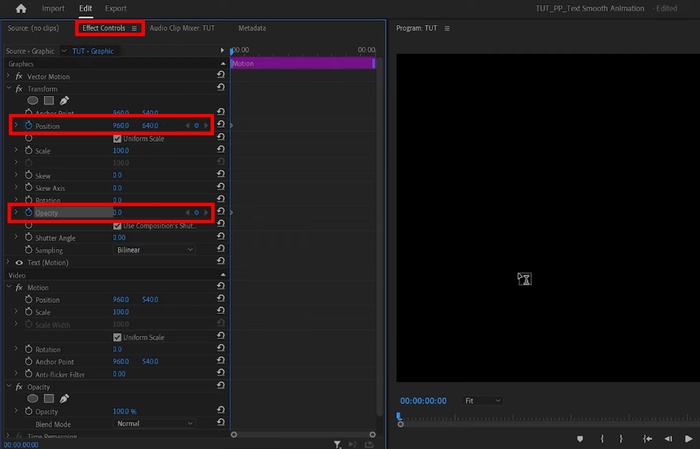
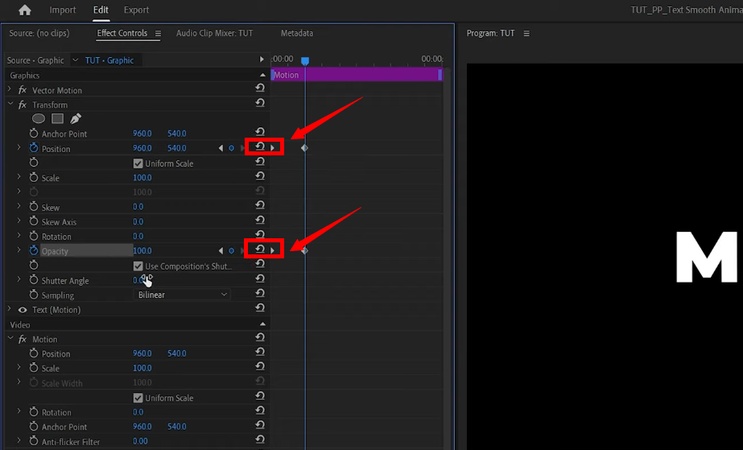
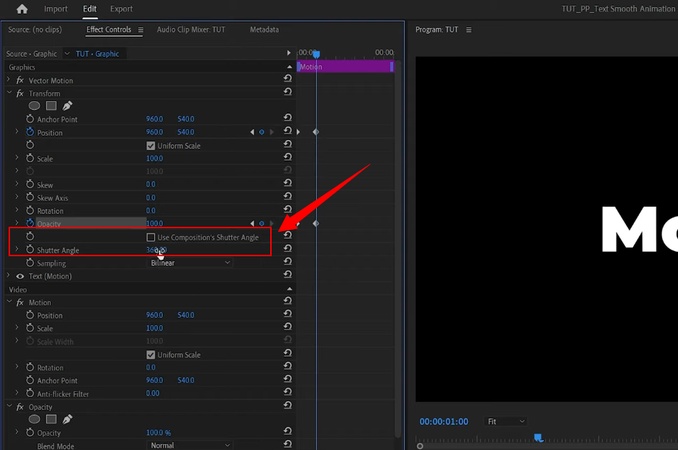

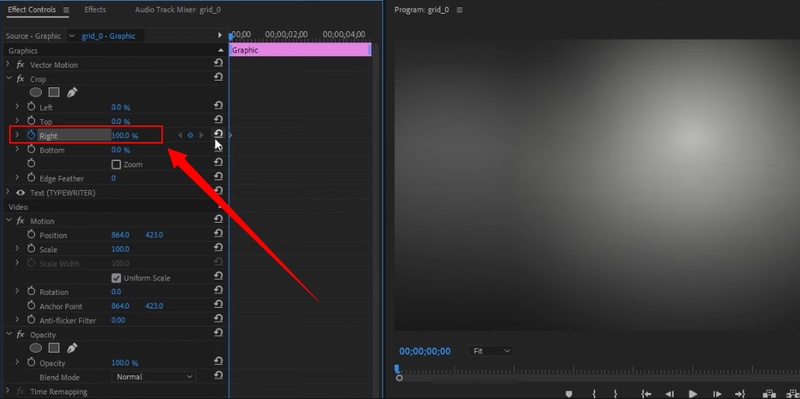
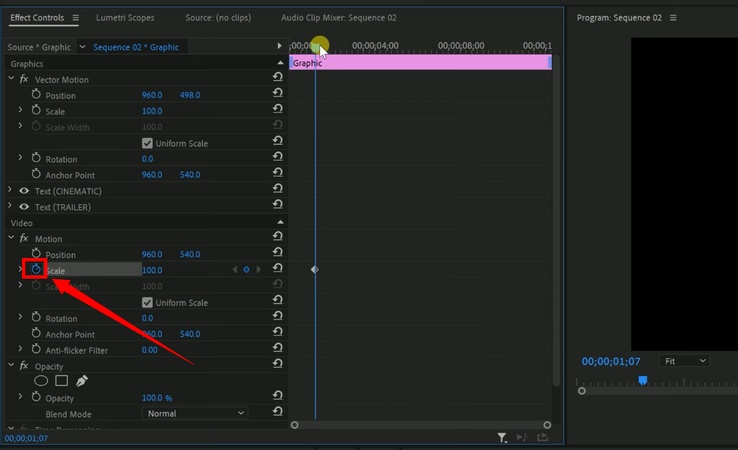
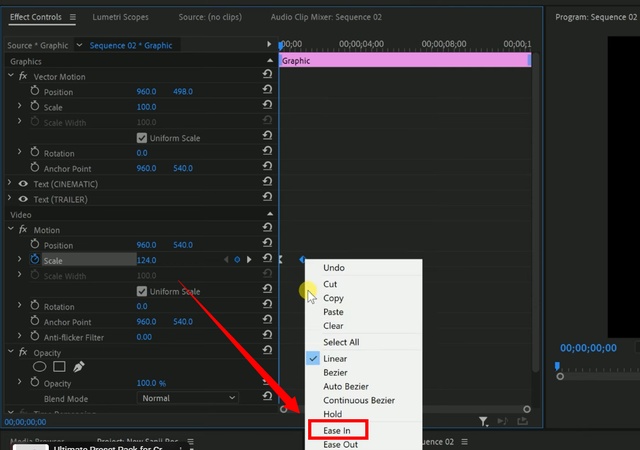
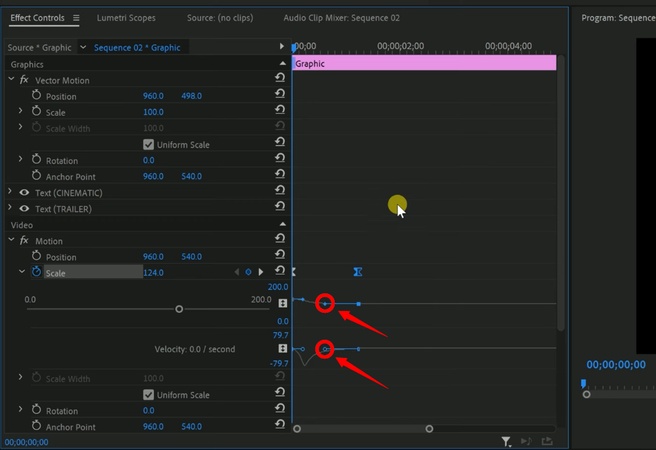
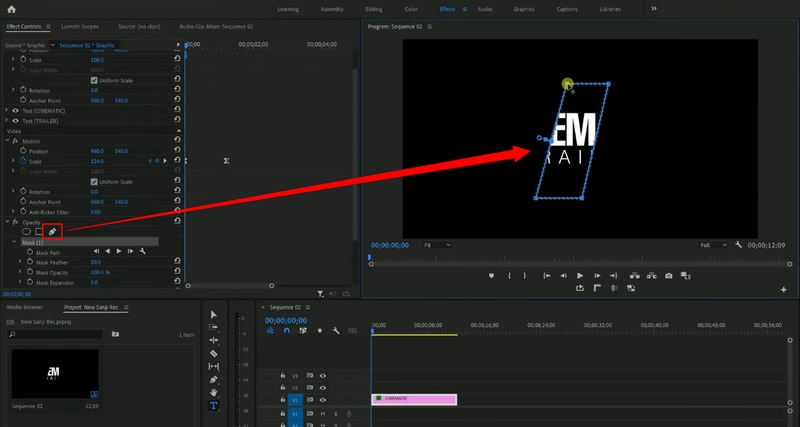
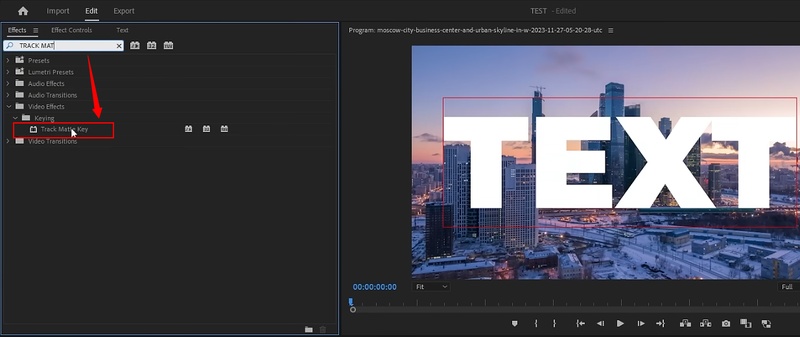
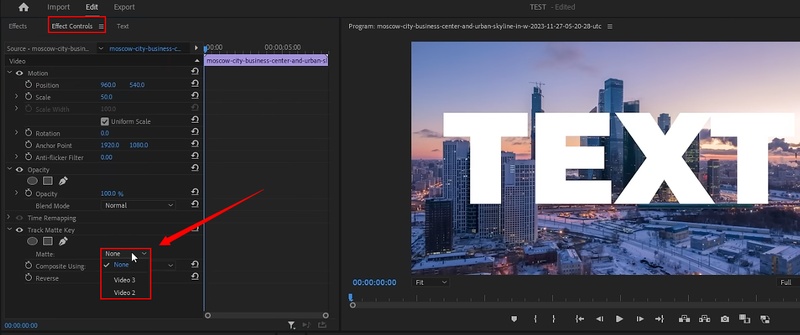




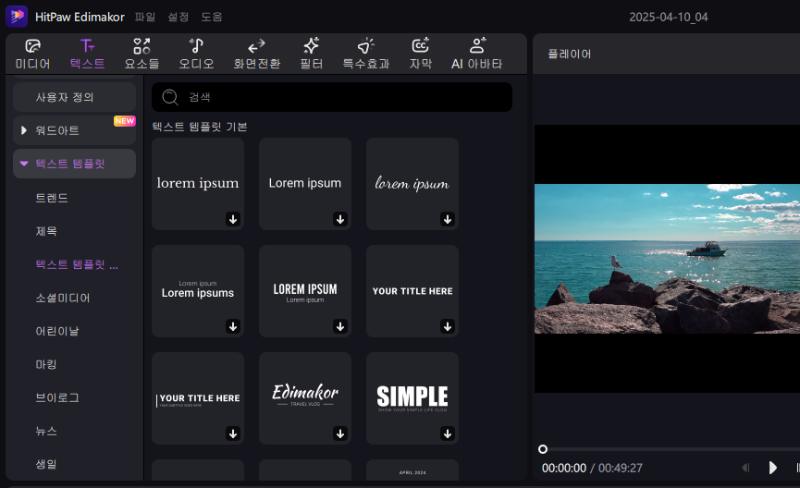
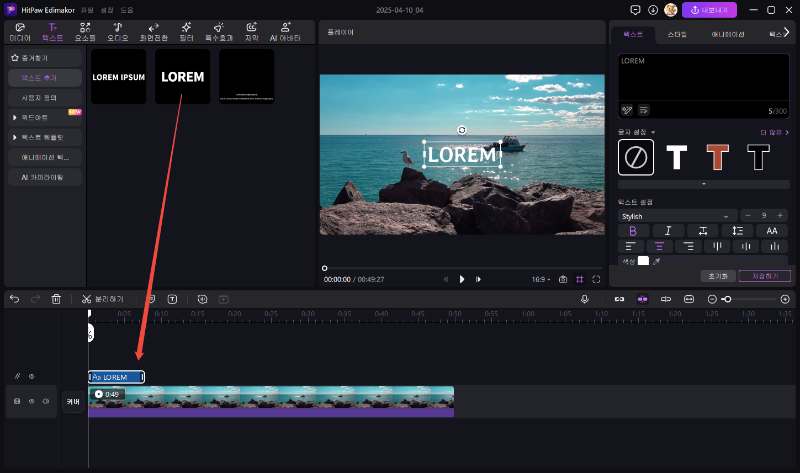
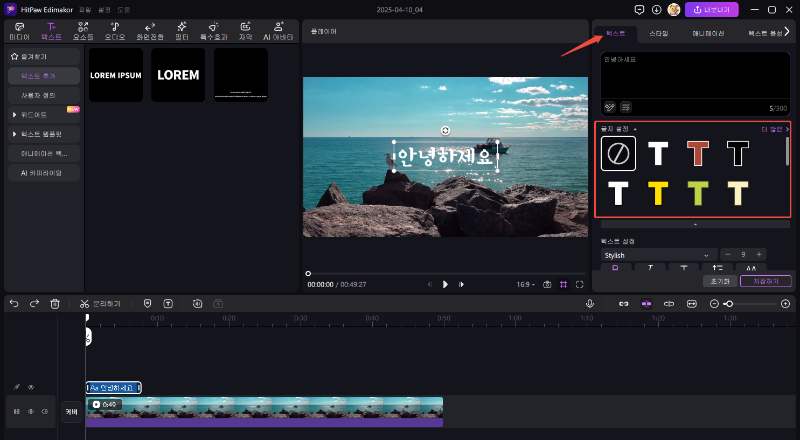
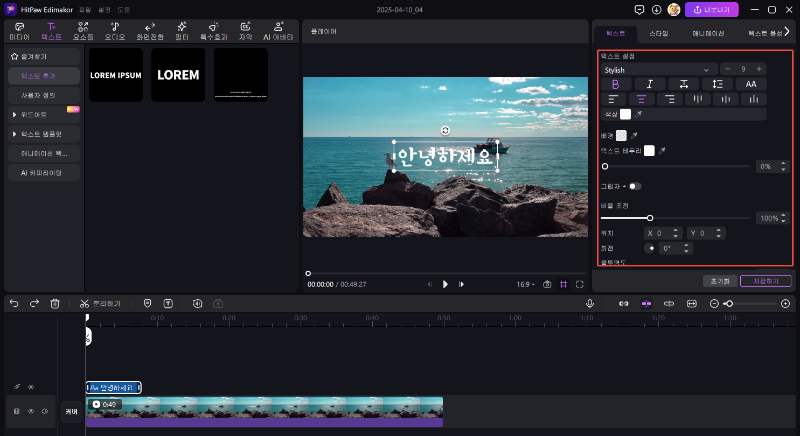
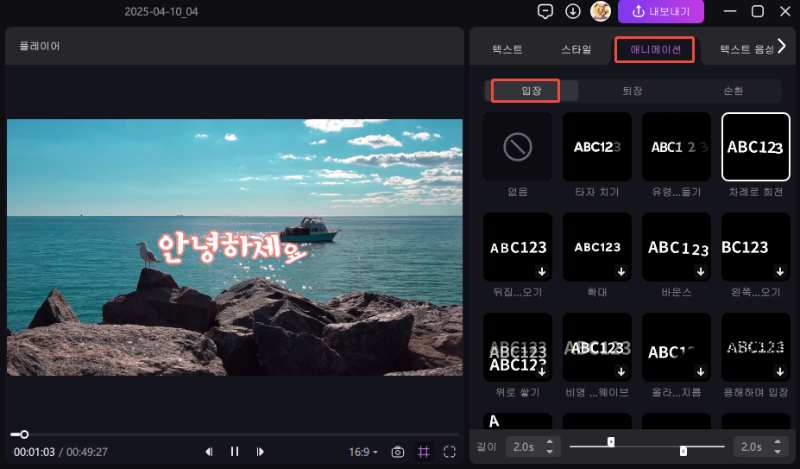
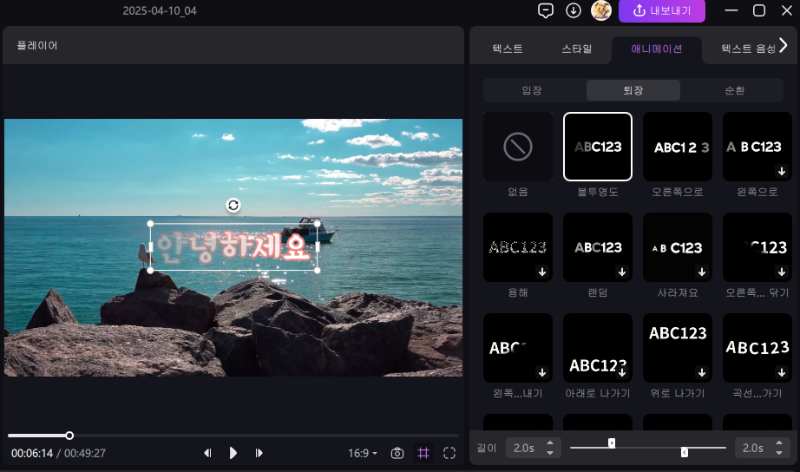
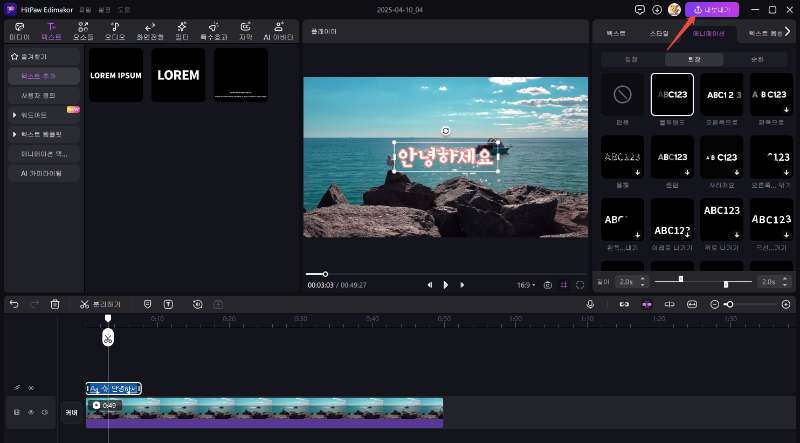




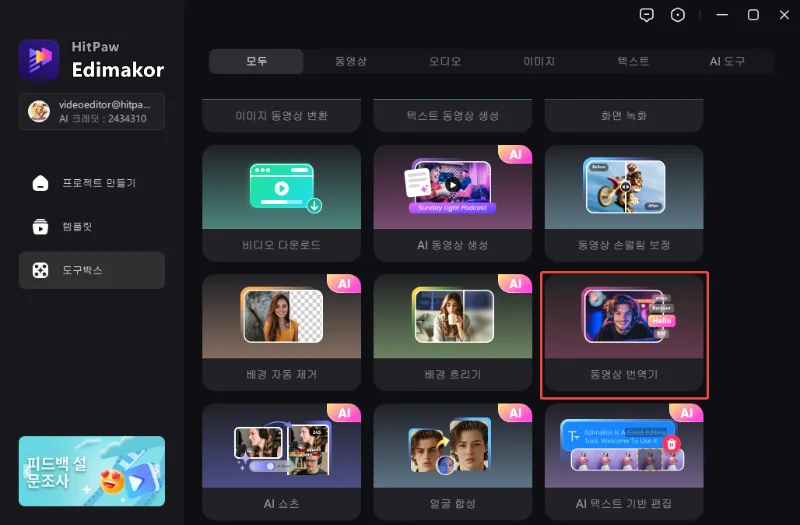
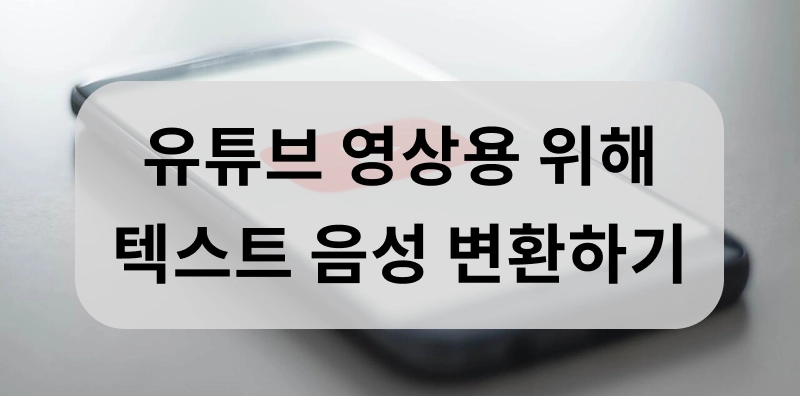
김희준
편집장
김희준 씨는 비디오 편집의 예술과 기술에 전념하는 Edimakor의 편집장입니다. 비주얼 스토리텔링에 대한 열정을 가진 김희준은 전문가 팁, 튜토리얼, 최신 동영상 제작 트렌드를 제공하는 고품질 콘텐츠 제작을 총괄합니다.
여기에서 평가하세요!